
Просмотр в:
Что такое реверсивный поиск изображений?
Реверсивный поиск изображений — это инструмент, который помогает находить похожие изображения в Интернете. Вы загружаете изображение, и он ищет совпадения в сети на основе того, как выглядит изображение, а не по ключевым словам. Представьте себе это как сканер отпечатков пальцев для изображений! Это удобный способ найти источник изображения или узнать новое о картинке, которая у вас есть.
1. lenso.ai
Lenso.ai — один из лучших поисковых движков для изображений. Он выделяется своими продвинутыми фильтрами изображений, которые позволяют пользователям находить точные изображения, сортируя их по многим категориям.
Сайт оптимизирован для поиска изображений с мобильных устройств. Вы можете легко искать фотографии с помощью вашего iPhone или Android-телефона!

Вот некоторые преимущества lenso.ai:
- Защита авторских прав: Найдите точные совпадения изображений в Интернете, даже с сильными фильтрами, выбрав категорию "Дубликаты". Получайте уведомления по электронной почте о найденных позже похожих изображениях.
- Поиск объектов: Идентифицируйте объекты на изображении, выбрав конкретную область. Выберите категорию "Связанные" или "Похожие" для конкретных результатов.
- Фокус на достопримечательности: Изолируйте и определяйте достопримечательности или пейзажи, игнорируя другие объекты на изображении, выбрав категорию "Места".
- Продвинутый поиск лиц: Найдите конкретные лица с высокой точностью, даже на разных изображениях, выбрав категорию "Люди". Безопасно для всех возрастов благодаря блокировке откровенного контента.
Как использовать lenso.ai?
- Перейдите на lenso.ai,
- На главной странице загрузите изображение. В качестве альтернативы вы можете сначала попробовать использовать примеры, предоставленные ниже строки поиска,
- Для более точных результатов выберите значок воронки, чтобы добавить текстовое описание или указать URL веб-сайта, через который вы хотите искать,
- Выберите область или объект, который вы хотите найти, используя встроенный инструмент lenso,
- Для оптимальных результатов поиска выберите соответствующую категорию (люди*, места, дубликаты, похожие или связанные). Расширение категории позволяет найти еще лучшие результаты!
- Выберите значок двойных стрелок, чтобы выбрать тип фильтрации (новейшие, старейшие, лучшие или худшие совпадения),
- Нажмите на изображение, которое соответствует вашему поиску, чтобы перейти на веб-сайт, где оно появилось,
- Наслаждайтесь идеальным совпадением!
Совет: Мы рекомендуем создать учетную запись, чтобы использовать специальные функции, такие как уведомления по электронной почте.
*Доступно только в выбранных регионах
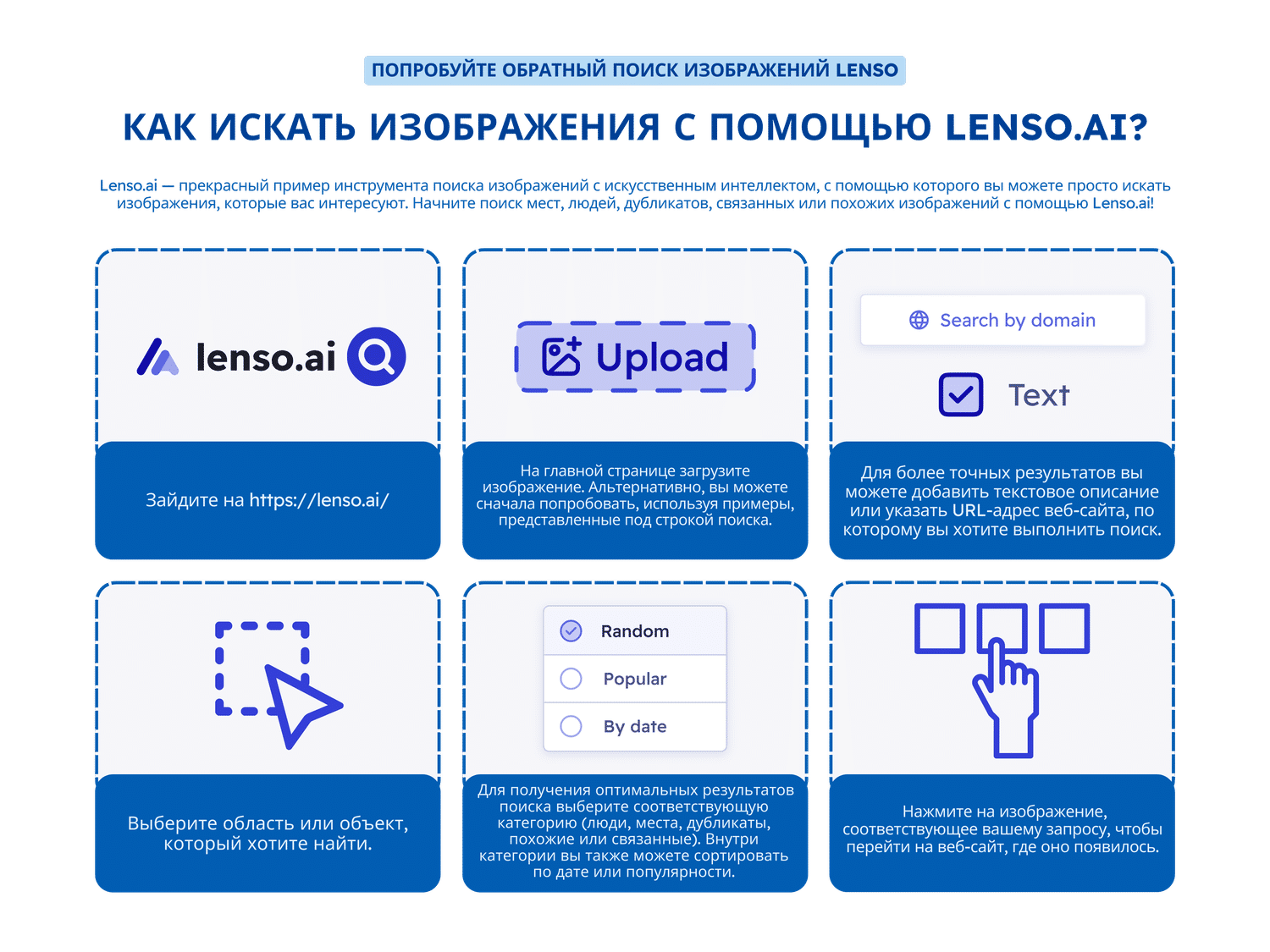
2. TinEye
Ищете визуально похожие изображения? Этот бесплатный поисковый движок является отличной альтернативой знакомым вариантам для поиска связанных картинок. Имейте в виду, что он не распознает текст или лица на изображениях, поэтому для этих конкретных нужд вам может понадобиться другой инструмент.
TinEye может быть хорошим инструментом, когда вам нужна простота, однако он не предлагает таких опций, как поиск конкретной части изображения или выбор категорий.
Для чего использовать TinEye:
- Обнаружение подделок в Интернете: Проверьте изображения и отслеживайте их распространение, чтобы защитить себя от проблем с авторскими правами.
- Найдите идеальный оттенок: MulticolorEngine от TinEye позволяет автоматически помечать цвета.
- Автоматизация маркировки напитков: Легко сопоставляйте этикетки с продуктами. Отлично подходит, когда вы ищете определенный напиток.
Как использовать TinEye на вашем телефоне?
- Откройте https://tineye.com на вашем мобильном устройстве.
- Нажмите кнопку "Загрузить"
- Загрузите изображения из вашей галереи
- Ищите совпадения
3. Google Lens
Когда дело доходит до поиска с телефона, Google Lens является одним из самых простых инструментов для использования на Android-телефонах и служит хорошим вариантом для менее требовательных поисков. Его обширный индекс содержит почти все объекты, которые вы можете искать, но многие пользователи утверждают, что его точность не так хороша, как у некоторых альтернатив.
Для чего можно использовать Google Lens?
- Распознавание текста: Легкое извлечение текста даже из размытых изображений.
- Онлайн-шопинг: Вы можете искать товары с помощью Google Lens и сразу переходить на сайт магазина. Удобно для покупок онлайн.
- Идентификация объектов: Вы можете сделать снимок в Google и сразу получить результат.
- Встроенный переводчик: Google может переводить текст на любом иностранном языке с хорошей точностью.
Как использовать Google Lens?
- На смартфоне Android откройте приложение Google. Вам не нужно его загружать, оно является стандартным приложением.
- Нажмите на маленький значок камеры в строке поиска.
- Загрузите ваше изображение.
- Выберите область, которую хотите найти.
- Отлично! Теперь вы можете просмотреть все изображения в индексе Google, которые соответствуют вашему поиску.
Это были наши главные рекомендации по распознаванию изображений на мобильных устройствах. Существуют также многие другие сайты, которые вы можете посещать на мобильных устройствах и использовать с легкостью, все зависит от ваших конкретных нужд.
Теперь вы можете попробовать lenso.ai бесплатно, без необходимости входа в систему - прямо с вашего мобильного устройства. Посетите https://lenso.ai, чтобы узнать больше!
Продолжить читать

Руководства
Как найти локации по изображению | Онлайн-поиск мест
Раньше поиск зданий, мест, локаций и достопримечательностей в интернете был затруднён. Сегодня, в эпоху Google Maps и сервисов поиска мест, таких как lenso.ai, стало легко определить любое место всего по одной фотографии. В этой статье мы покажем, как находить места по фото и уточнять поиск с помощью различных фильтров.

Руководства
Как предотвратить кражу изображений на платформах с эксклюзивным контентом
К сожалению, кража изображений — одна из самых распространённых форм онлайн-преступности. Она часто приводит к нарушению авторских прав, несанкционированному использованию и мошенничеству, что может серьёзно повредить бренду и доходам автора. Итак, как предотвратить кражу изображений на платформах с эксклюзивным контентом и защитить своё присутствие в интернете?

Руководства
3 лучшие альтернативы Google Lens для обратного поиска изображений
Устали от Google Lens, который показывает всё менее точные результаты при поиске изображений? Пора попробовать что-то новое: познакомьтесь с 3 лучшими альтернативами Google Lens для обратного поиска изображений.

Руководства
Поиск изображений с ИИ на lenso.ai: Как найти и защитить свои фотографии в интернете
Ранее опубликованные онлайн изображения больше не являются автоматически безопасными и защищёнными. Существуют многочисленные ситуации, когда изображения могут украсть, и вы даже не подозреваете об этом. Итак, как такие инструменты, как поиск изображений lenso.ai, могут помочь вам найти и защитить свои фотографии в интернете?

Руководства
Что такое фильтры на lenso.ai и как ими пользоваться?
Если вы часто заходите на lenso.ai, вы, вероятно, уже видели функцию фильтров. Она доступна всем пользователям и является быстрым и удобным способом уточнить поиск изображений. В этой статье мы объясним, как использовать текстовые и доменные фильтры lenso.ai для более точного обратного поиска изображений.
